5 najlepszych aplikacji na Androida, które zmniejszają zmęczenie oczu podczas czytania w nocy
Różne / / February 11, 2022
Kiedy firma Apple wprowadziła Nocna zmiana na iOS, wiele osób zaczęło mówić o filtrach światła niebieskiego dla Androida. Tablety Fire firmy Amazon mają niebieski odcień. Kilka telefonów z Androidem, takich jak OnePlus5/5T, Samsung Note8 lub Samsung Galaxy S8 ma wbudowany tryb nocny, ale wciąż wiele telefonów z Androidem nie ma go jeszcze jako domyślnej funkcji.

Na szczęście w sklepie Google Play dostępnych jest wiele bezpłatnych aplikacji innych firm, które pomagają utrzymać ciepło ekranu w nocy i jednocześnie zmniejszają zmęczenie oczu. Omówiliśmy kilka wcześniej, ale jest też kilka nowych dzieci w bloku, które nie potrzebują dostępu do roota.
Inne historie: Jak uzyskać OnePlus 5 Like Reading Mode na dowolnym telefonie z Androidem?
1. Środek nocy
Środek nocy daje ci wszystkie główne funkcje filtra światła niebieskiego bez reklam. Dzięki okrągłemu interfejsowi suwaka możesz kontrolować temperaturę barwową (czarne, żółte, niebieskie i czerwone światło) ekranu. Po dostosowaniu koloru możesz wyświetlić podgląd zmian za pomocą przycisku odtwarzania.
Podobnie jak inne aplikacje filtrujące, możesz zaplanować czas rozpoczęcia i zakończenia filtra. Nie zmieni się automatycznie w zależności od czasu wschodu i zachodu słońca w Twojej lokalizacji. To funkcja, którą mają inne aplikacje. Jedną z unikalnych funkcji Midnight jest czujnik do określania światła otoczenia. To ustawienie przyciemnia ekran w ciemnym otoczeniu.
Aplikacje na Androida mogą pomóc Ci spać: Oto nasz przewodnik po Aplikacje do śledzenia snu na Androida
Jeśli chcesz ręcznie włączyć tryb nocny, aplikacja korzysta z centrum powiadomień. Wystarczy dotknąć przycisku odtwarzania, a ekran przyciemni się. Stamtąd możesz zmienić jasność, zachowując niestandardowe ustawienia filtra.
Jeśli masz komputer stacjonarny, strumień to najlepsza aplikacja do redukcji niebieskiego światła.
2. Ekran nocny
Ekran nocny darmowe funkcje nie robią tak dużo jak Midnight. Główną zaletą tej aplikacji jest łatwość użytkowania. Jeśli wszystko, czego szukasz, to filtr światła niebieskiego, jest on wbudowany w aplikację. Kiedy będziesz gotowy, dotknij aplikacji i zmniejsz jasność i niebieskie światło.
Jeśli chcesz zapłacić 1,99 USD, Night Screen + usuwa reklamy i pozwala zaplanować aktywację. Ten zakup w aplikacji zapewnia również widżet kontrolny, za pomocą którego możesz bezproblemowo sterować trybem nocnym.
3. Mętnie
Jednym z problemów z testowaniem aplikacji do przyciemniania ekranu jest przypadkowe ustawienie zbyt ciemnego ekranu. Jedynym wyjściem z tego w większości aplikacji jest ponowne uruchomienie. Mętnie ma funkcję Potrząśnij, aby przywrócić jasność, która ratuje życie. Jeśli źle ustawisz ekran, po prostu potrząśnij, aby cofnąć.
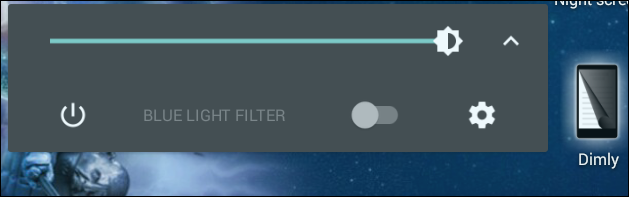
Podobnie jak Night Screen, Dimly pokazuje suwak po dotknięciu tej aplikacji. Stamtąd lub w centrum powiadomień możesz dostosować kolor ekranu. Co więcej, możesz wyłączyć filtr niebieskiego światła, jeśli chcesz tylko zredukować niebieskie światło. Za dodatkowe 1,99 USD Dimly usuwa reklamy i pozwala zaplanować godzinę rozpoczęcia.
Za dużo reklam? Rootowanie może ci pomóc zablokować niektóre reklamy
4. Zmierzch
Zmierzch jest jednym z naszych „niezbędne” aplikacje na Androida. Nie mogliśmy przejrzeć filtrów nocnych, nie wspominając o tej aplikacji. To najbliższa rzecz do strumień bez zmuszania Cię do zrootowania urządzenia. W przeciwieństwie do północy, nie możesz kontrolować poziomów, tylko temperaturę kolorów i intensywność.
Zmierzch nie ma specjalnego filtra światła niebieskiego. Uwzględniony poziom kontroli jest odpowiedni dla większości użytkowników. Podobnie jak większość omawianych aplikacji, Twilight spędza czas w centrum powiadomień. Stamtąd możesz aktywować przyciemnianie ekranu.
Czy rootowanie jest złe? Obszernie omawiamy ten temat tutaj
Twilight dodaje mnóstwo dodatkowych elementów sterujących. Ustawienia pozwalają wykluczyć aplikacje z przyciemniania (świetne, jeśli dostosowujesz obraz), na krótko wstrzymać filtr i skonfigurować go czytanie w łóżku.
ten Zawodowiec wersja (2,99 USD) pozwala ustawić różne profile. To miłe, jeśli udostępniasz komuś swoje urządzenie z Androidem. W wersji Pro masz kontrolę nad czasem, po jakim ekran przyciemnia się po zachodzie słońca.
5. Moja ochrona oczu
Moja ochrona oczu jest tak proste, jak to tylko możliwe do filtrowania. Masz jeden suwak do filtrowania światła niebieskiego. Jeśli chcesz filtrować, po prostu włącz je w aplikacji lub centrum powiadomień. Bez planowania lub dostosowywania poziomów kolorów.
Mając na uwadze dbałość o oczy, twórcy również dodali Zapobieganie zmęczeniu oczu aby przypomnieć Ci o przerwach, jeśli czytasz za dużo. To idealne rozwiązanie do czytania w nocy, ponieważ nie chcesz mieć bólu głowy tuż przed snem.
Odpocznij w systemie Windows: Niektóre narzędzia innych firm omówiliśmy
Którego filtra ekranu Androida należy użyć?
Zmierzch nadal króluje, jeśli chcesz mieć największą kontrolę nad ustawieniami kolorów i jasności. Jest łatwy w użyciu i zawiera większość funkcji bez aktualizacji do wersji Pro. Jeśli potrzebujesz dokładnej kontroli nad poziomami kolorów, Midnight jest lepszą opcją.
Jeśli zbyt wiele ustawień Cię przytłacza, Dimly i Night Screen ułatwiają odfiltrowanie niebieskiego światła, po prostu dotykając aplikacji. Moja ochrona oczu jest prostsza i obejmuje kilka ćwiczeń ochrony oczu.
Jeśli korzystasz z urządzenia z Androidem w nocy, pobranie jednej z tych aplikacji zmniejsza ryzyko, że nie będziesz spał zbyt późno. Oczywiście najlepszym sposobem zapobiegania problemom z przerywaniem światła na ekranie w nocy jest po prostu jego nieużywanie.
Na koniec dnia, jeśli nie jesteś zadowolony z tych aplikacji na Androida, możesz przejść do Opcje programistyczne i włącz Tryb monochromatyczny pod Symuluj przestrzeń kolorów opcja.
Zobacz dalej2 aplikacje na Androida, które sprawią, że ekran smartfona będzie ciemniejszy niż normalnie
Ostatnia aktualizacja 09 luty 2022
Powyższy artykuł może zawierać linki afiliacyjne, które pomagają we wspieraniu Guiding Tech. Nie wpływa to jednak na naszą rzetelność redakcyjną. Treść pozostaje bezstronna i autentyczna.

Scenariusz
Mam pasję pomagania ludziom w tworzeniu technologii. Na co dzień prowadzę firmę zajmującą się naprawą komputerów w Lawrence w stanie Kansas. Czerpiąc z mojego wsparcia, skupiam się na praktycznej technologii z perspektywy użytkownika. Lubię to wszystko: Android, Chrome OS, iOS, MacOS, Windows i wszystko pomiędzy.


